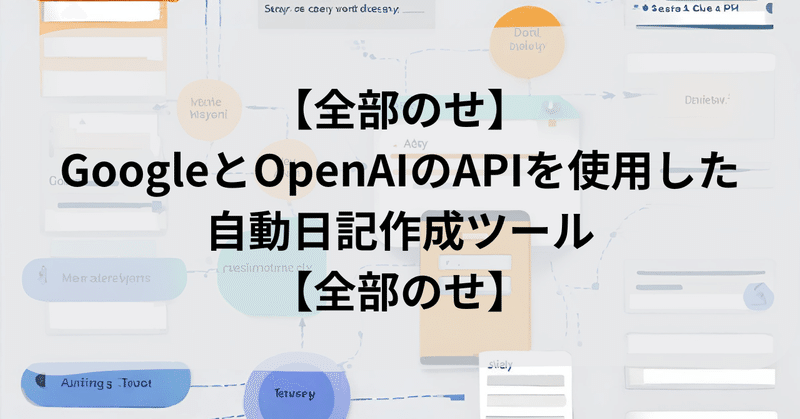
【全部のせ】GoogleカレンダーとOpenAIのAPIを使用した自動日記作成ツール【全部のせ】
自動日記ツールがやること
本記事だけを読んでも意味がわからないと思いますが、もし、興味のある方は、一連の流れを以下の記事にしていますので、こちらをご参照ください。
自動ツールが行う全工程のフローチャート

本ファイルの使用
仕様と注意点
GoogleカレンダーとGoogleスプレッドシートを使用します
ご自身のGoogleアカウントを使用します
シートをコピーすることで、ご自身のGoogleドライブ内で使用することができます。
日記は、openAIのAPIkeyを使用して作成します
ご自身のopenAIのAPIkeyを使用しますので利用料はopenAIにお支払いいただくことになります
すべてご自身のアカウント内で完結しますので、購入者さんの入力した情報は、100%、絶対に、外部から確認できません。
プライバシーポリシーは、GoogleやOpenAIの仕様になります。
逆に、何らかの問題が発生した際にも、私が遠隔サポートすることは出来ませんのでご了承ください
入っているもの
GAS
カレンダーからスプレッドシートに情報を取得するGAS
「毎日」アニメ風のイラストと日記が作成されるGAS
「毎週」アニメ風のイラストと日記が作成されるGAS
prompt
chatGPTが、タスクリストをもとに日記を作成してくれるprompt
chatGPTが、日記のデータをもとに「DALL-Eへのprompt」を作成してくれるprompt
DALL-Eが、今どきのアニメ風にイラストを描いてくれるprompt
入っていないもの
カレンダーの設定
本ツールではカレンダーの予定を取得しますが、ご自身で作成していただく必要があります
Googleカレンダー情報を取得しますので、予定や出来事はカレンダーに登録お願いします
スクリプト プロパティの設定
作成手順にそって設定してください
トリガーの設定
作成手順にそって設定してください
シートのコピー
スプレッドシートは、コピーして使用します。
以下のように「ファイル」>「コピーを作成」を実行します。

その際、スプレッドシートの「名前」はどのように編集しても構いません
スプレッドシート内の「シート名」はGASで使用しますので、変更しないでください
また、「添付されているApps Script」に専用のコードが入っていますので、そのままコピーします
「フォルダ」も、どのフォルダでも構いません。

コピーが完了したら、「拡張機能」>「Apps Script」を実行します
すでに「<>エディタ」のところに、GASが反映されていることを確認してください。


スクリプトプロパティの設定
「歯車マーク プロジェクトの設定」を開きます

画面下部にスクロールすると、「スクリプト プロパティ」というものがありますので、「スクリプト プロパティを追加」を押下します。

スクリプト プロパティには、以下の内容を入れてください。
このとき、「プロパティ」の名前は、ここで指定している文字と、一字一句間違えないように入れます
GCalendarID
GDrive
Gmail
OpenAI_key
GASで呼び出す名前になるため、間違えた名前で呼ぶと動かないためです

GCalendarID
情報を取得するカレンダーです
以下のサイトを参考にカレンダーIDを見つけて、「値」に入力します
GDrive
作成された日記の保存先になります
以下のサイトを参考にドライブIDを見つけて、「値」に入力します
Gmail
日記が作成されたら、こちらのメアドあてに連絡が届きます
ご自身のメールアドレスを「値」に入力します
OpenAI_key
日記やイラストを作成するために使用します
以下のサイトを参考にAPIkeyを発行して、「値」に入力します
トリガーの設定
左側のメニュー「時計マーク トリガー」を押下します
画面右下の「 + トリガーを追加」を押下します

「カレンダーからの情報取得」は、以下のように設定します
「実行する関数」以外は、好きなように変更して構いません
Google同士の情報連携で、費用はかかりません
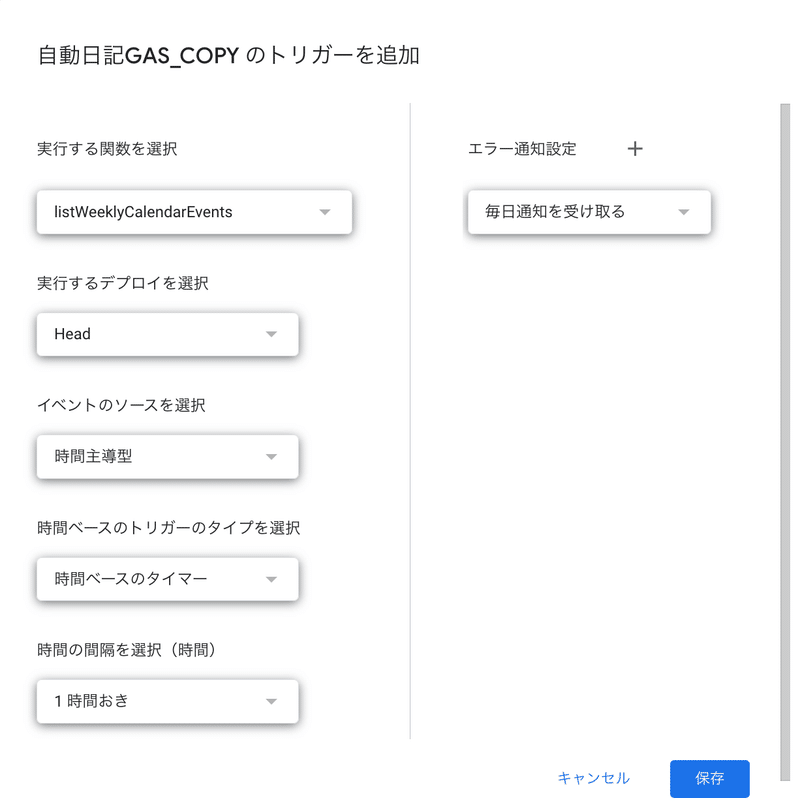
「毎日の日記作成」は以下のように設定します
「実行する関数」以外は、好きなように変更して構いません
1回あたり10円ほどopenAIの費用がかかりますので頻度が少ないほど安いツールになります

「毎週の日記作成」は以下のように設定します
「実行する関数」以外は、好きなように変更して構いません
1回あたり10円ほどopenAIの費用がかかりますので頻度が少ないほど安いツールになります

以下、スプレッドシートのコピー元です
ここから先は
¥ 500
この記事が気に入ったらサポートをしてみませんか?
